Podłączenie pada PS4 do komputera przez Bluetooth to prosty proces, który pozwala na korzystanie z kontrolera w grach na PC. Wystarczy wykonać kilka kroków, aby cieszyć się wygodnym sterowaniem bez zbędnych kabli. W tym artykule przedstawimy, jak prawidłowo skonfigurować połączenie, aby uniknąć problemów i frustracji.
Najpierw upewnij się, że twój komputer ma włączony moduł Bluetooth. Jeśli go nie masz, możesz skorzystać z zewnętrznego adaptera Bluetooth. Następnie włącz tryb parowania na padzie PS4, co pozwoli na jego wykrycie przez komputer. Po udanym połączeniu, aby w pełni wykorzystać możliwości kontrolera, zaleca się zainstalowanie programu DS4Windows, który ułatwia jego konfigurację i personalizację. W dalszej części artykułu znajdziesz szczegółowe instrukcje dotyczące każdego z tych kroków.
Kluczowe wnioski:
- Upewnij się, że komputer ma włączony moduł Bluetooth lub użyj adaptera.
- Aby włączyć tryb parowania, przytrzymaj przyciski „PS” i „Share” na padzie PS4.
- W systemie Windows dodaj kontroler jako nowe urządzenie Bluetooth.
- Zainstaluj DS4Windows, aby poprawić funkcjonalność kontrolera w grach.
- W przypadku problemów z połączeniem, rozważ zresetowanie pada PS4.
Jak prawidłowo podłączyć pada PS4 do PC przez Bluetooth
Aby podłączyć pada PS4 do komputera przez Bluetooth, należy upewnić się, że komputer spełnia odpowiednie wymagania sprzętowe. Kluczowym elementem jest włączony moduł Bluetooth. Jeśli komputer nie posiada wbudowanego modułu, można skorzystać z zewnętrznego adaptera Bluetooth, który jest prostym rozwiązaniem. Upewnij się, że adapter jest zgodny z systemem operacyjnym, który używasz.
Kiedy już potwierdzisz, że sprzęt jest gotowy, możesz przejść do kolejnych kroków, które pozwolą na aktywację trybu parowania na kontrolerze PS4. Warto pamiętać, że bez odpowiednich ustawień Bluetooth na komputerze, połączenie nie będzie możliwe.
Sprawdzenie wymagań sprzętowych do połączenia Bluetooth
Aby prawidłowo połączyć kontroler PS4 z komputerem, konieczne jest spełnienie kilku wymagań sprzętowych. Po pierwsze, komputer musi mieć włączony moduł Bluetooth. Jeśli nie jest on dostępny, można zainwestować w zewnętrzny adapter Bluetooth, który można łatwo podłączyć do portu USB. Upewnij się, że adapter obsługuje odpowiednie standardy Bluetooth, aby zapewnić stabilne połączenie.
Krok po kroku: Jak włączyć tryb parowania na padzie PS4
Aby włączyć tryb parowania na padzie PS4, należy przytrzymać jednocześnie przyciski „PS” i „Share” przez kilka sekund. Kiedy pasek świetlny zacznie migać, oznacza to, że kontroler jest w trybie parowania i gotowy do połączenia z komputerem. Warto zwrócić uwagę na kolor migającego światła, który może się różnić w zależności od wersji systemu — może to być biały, niebieski lub inny kolor.
Ustawienia Bluetooth w systemie Windows dla kontrolera PS4
Aby prawidłowo podłączyć pada PS4 do PC przez Bluetooth, kluczowe jest skonfigurowanie odpowiednich ustawień w systemie Windows. Pierwszym krokiem jest włączenie modułu Bluetooth, co pozwoli na wykrywanie i łączenie się z urządzeniami. W systemie Windows 10 i 11, proces ten jest prosty i można go zrealizować w kilku krokach, które omówimy w kolejnej sekcji.
Kiedy Bluetooth jest już aktywowany, można przystąpić do dodawania kontrolera PS4 jako nowego urządzenia. To pozwoli na jego wykrycie przez system i umożliwi korzystanie z niego w grach. W tym celu należy przejść do ustawień Bluetooth i wykonać kilka prostych czynności, aby zakończyć proces parowania.
Jak włączyć Bluetooth w systemie Windows 10 i 11
Aby włączyć Bluetooth w systemie Windows 10 i 11, należy najpierw kliknąć ikonę Start i przejść do Ustawień. Następnie wybierz opcję Urządzenia, a potem przejdź do zakładki Bluetooth i inne urządzenia. W tym miejscu możesz włączyć Bluetooth, przestawiając suwak w pozycję „Włączone”. Upewnij się, że komputer jest w trybie widoczności dla innych urządzeń, co pozwoli na ich wykrycie.
Jak dodać kontroler PS4 jako nowe urządzenie Bluetooth
Aby dodać kontroler PS4 jako nowe urządzenie Bluetooth, po włączeniu Bluetooth w systemie, wróć do zakładki Bluetooth i inne urządzenia. Następnie kliknij przycisk Dodaj urządzenie Bluetooth lub inne. Wybierz opcję Bluetooth, a następnie przytrzymaj przyciski „PS” i „Share” na kontrolerze, aż zacznie migać pasek świetlny. Gdy kontroler pojawi się na liście dostępnych urządzeń, wybierz go i kliknij Paruj. Po udanym połączeniu, kontroler będzie gotowy do użycia.
- W Windows 10 i 11, Bluetooth można włączyć w ustawieniach urządzeń.
- W przypadku problemów, upewnij się, że kontroler jest w trybie parowania.
- Dodawanie urządzenia odbywa się przez zakładkę Bluetooth i inne urządzenia w ustawieniach.
Czytaj więcej: Ile waży Fortnite na PC? Zaskakujące informacje o rozmiarze gry
Rozwiązywanie problemów z połączeniem pada PS4 do PC
Jeśli kontroler PS4 nie jest wykrywany przez komputer, może to być frustrujące. Istnieje kilka powszechnych problemów, które mogą powodować ten problem. Po pierwsze, upewnij się, że Bluetooth jest włączony na komputerze, a kontroler jest w trybie parowania. Czasami wystarczy ponownie uruchomić komputer lub wyłączyć i włączyć Bluetooth, aby rozwiązać problem. Dodatkowo, sprawdź, czy nie ma innych urządzeń Bluetooth w pobliżu, które mogą zakłócać proces wykrywania.
Jeśli kontroler nadal nie jest wykrywany, możesz spróbować zresetować go. Aby to zrobić, wbij igłę do małego otworu na kontrolerze przez około 5 sekund. Następnie włącz kontroler, przytrzymując jednocześnie przyciski „Share” i „Home”. Po tym kroku kontroler powinien być gotowy do ponownego połączenia z komputerem. Warto także upewnić się, że na komputerze są zainstalowane wszystkie najnowsze aktualizacje systemowe, które mogą wpłynąć na funkcjonalność Bluetooth.
Co zrobić, gdy kontroler PS4 nie jest wykrywany przez PC
Gdy kontroler PS4 nie jest wykrywany przez PC, warto sprawdzić kilka rzeczy. Po pierwsze, upewnij się, że kontroler jest w trybie parowania, przytrzymując przyciski „PS” i „Share”. Jeśli kontroler nie pojawia się na liście urządzeń Bluetooth, spróbuj zresetować go, jak opisano wcześniej. Czasami problem może wynikać z nieaktualnych sterowników Bluetooth w systemie Windows. Upewnij się, że masz zainstalowane najnowsze sterowniki, a także sprawdź, czy inne urządzenia Bluetooth działają poprawnie na tym samym komputerze.
- Upewnij się, że kontroler jest w trybie parowania.
- Sprawdź, czy Bluetooth jest włączony na komputerze.
- Spróbuj zresetować kontroler, aby rozwiązać problem z wykrywaniem.
Jak zresetować pada PS4, aby rozwiązać problemy z połączeniem
Aby zresetować pada PS4, co może pomóc w rozwiązaniu problemów z połączeniem, należy wykonać kilka prostych kroków. Po pierwsze, zlokalizuj mały otwór resetowania na tylnej części kontrolera. Użyj cienkiego narzędzia, takiego jak igła lub spinacz, aby wbić je w ten otwór i przytrzymaj przez około 5 sekund. Po tym czasie kontroler powinien się zresetować. Następnie włącz go, przytrzymując jednocześnie przyciski „Share” i „Home”. Te kroki powinny przywrócić kontroler do ustawień fabrycznych i umożliwić ponowne połączenie z komputerem.
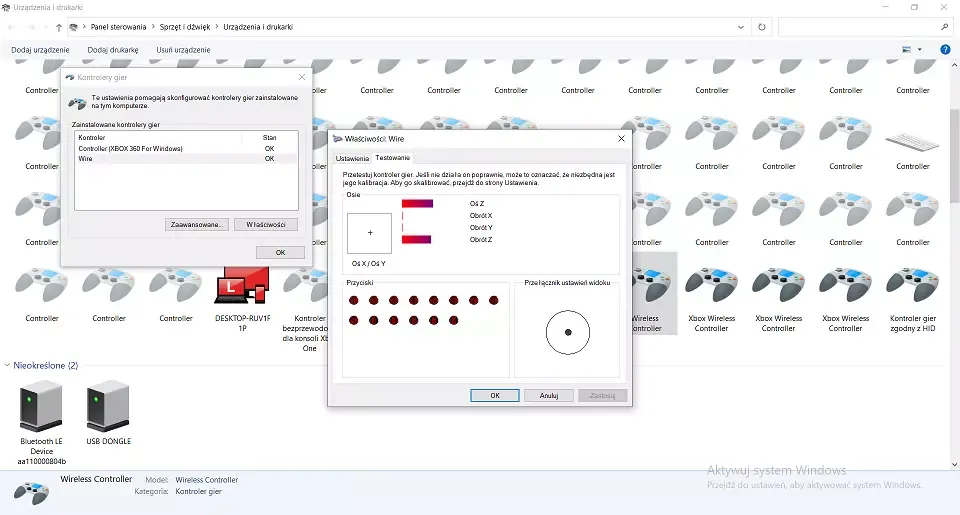
Optymalizacja działania pada PS4 na PC za pomocą DS4Windows
Program DS4Windows to narzędzie, które znacząco poprawia funkcjonalność kontrolera PS4 na PC. Aby zainstalować DS4Windows, pobierz najnowszą wersję ze strony oficjalnej, a następnie rozpakuj pliki do wybranego folderu. Uruchom aplikację, a następnie postępuj zgodnie z instrukcjami na ekranie, aby zakończyć instalację. DS4Windows pozwala na emulację kontrolera Xbox 360, co sprawia, że większość gier rozpoznaje pad PS4 jako standardowy kontroler, co jest kluczowe dla jego działania w grach.
Po zainstalowaniu DS4Windows, możesz dostosować ustawienia kontrolera według własnych preferencji. Program oferuje szereg opcji konfiguracyjnych, takich jak personalizacja przycisków, ustawienie czułości gałek oraz konfiguracja podświetlenia. Możesz również ustawić DS4Windows, aby uruchamiał się automatycznie przy starcie systemu, co ułatwi korzystanie z kontrolera. Dzięki tym funkcjom, możesz w pełni wykorzystać potencjał swojego pada PS4 w grach na PC.
| Funkcja | DS4Windows | Inne oprogramowanie |
| Emulacja Xbox 360 | Tak | Nie zawsze |
| Personalizacja przycisków | Tak | Ograniczona |
| Ustawienia czułości | Tak | Nie |
| Automatyczne uruchamianie | Tak | Nie zawsze |
Jak zainstalować DS4Windows dla lepszej kompatybilności
Aby zainstalować DS4Windows, najpierw należy pobrać najnowszą wersję programu z oficjalnej strony. Po pobraniu, rozpakuj plik ZIP do wybranego folderu na komputerze. Następnie uruchom plik DS4Windows.exe, co rozpocznie proces instalacji. Program poprosi o wybranie folderu, w którym będą przechowywane ustawienia, a następnie automatycznie zainstaluje wszystkie niezbędne sterowniki, co umożliwi prawidłowe działanie kontrolera PS4 na PC.
Jak skonfigurować DS4Windows do personalizacji przycisków i ustawień
Po zainstalowaniu DS4Windows, czas na konfigurację. Program oferuje wiele opcji, które pozwalają na personalizację przycisków oraz ustawień czułości gałek. Możesz przypisać różne funkcje do przycisków, co pozwala dostosować kontroler do własnych potrzeb. Dodatkowo, DS4Windows umożliwia ustawienie profili, które można łatwo zmieniać w zależności od gry, co znacznie zwiększa komfort grania.
| Funkcja | Opis |
| Personalizacja przycisków | Możliwość przypisania różnych funkcji do przycisków kontrolera. |
| Ustawienia czułości | Dostosowanie czułości gałek dla lepszej kontroli w grach. |
| Profile | Tworzenie i przełączanie między różnymi profilami dostosowań. |
Jak wykorzystać kontroler PS4 do innych zastosowań na PC
Kontroler PS4, po prawidłowym podłączeniu do PC przez Bluetooth, może być wykorzystywany nie tylko do gier, ale także do innych praktycznych zastosowań. Dzięki programowi DS4Windows, można skonfigurować kontroler do pracy z różnymi aplikacjami, co otwiera nowe możliwości. Na przykład, kontroler może być używany jako narzędzie do nawigacji w programach graficznych, takich jak Adobe Photoshop, gdzie przyciski mogą być przypisane do konkretnych funkcji, co znacznie przyspiesza pracę i zwiększa efektywność.
Dodatkowo, w kontekście przyszłych trendów, warto zauważyć, że coraz więcej gier i aplikacji zaczyna wspierać kontrolery jako domyślne urządzenia wejściowe. To oznacza, że w miarę jak technologia się rozwija, umiejętność konfigurowania i dostosowywania kontrolera PS4 może stać się kluczowa, aby w pełni wykorzystać jego potencjał w różnych dziedzinach, nie tylko w grach. Warto więc eksperymentować z różnymi ustawieniami i aplikacjami, aby odkryć, jak kontroler może ułatwić codzienne zadania na komputerze.





